Mac OS X の
キーボードショートカット をご紹介します。
キーボードショートカットを有効活用することで、
マウスポインタを動かす為、クリックする為に、
マウスまで手を移動するコスト(時間と労力)と、
マウスからキーボードのホームポジションへ手を戻す
コスト(時間と労力)を削減出来ます。
そんな些細なコストって思われるかもしれませんが、
このコストって結構大きいんです。
チリも積もれば。。。。。という、
ことわざはご存知ですよね。
このことわざを知っているにも関わらず
チェックしない人がたくさんいるんです。
コスト削減ポイントだと思います。
これを機会にキーボードショートカットを覚えて、
コスト削減を図りましょう!会社等であれば、
全社的に推奨すれば作業時間の短縮は確実です!
コスト削減には、
キーボードを
ブラインドタッチ 出来る人がどれだけいるか?
というのがポイントにもなりますが。。。
起動用キーボードショートカット
これは起動時に押すキーです。
| キーまたはキーコンビネーション | 処理内容 |
|---|
| option | 起動可能なすべてのボリュームを表示します。 |
| shift | セーフブート |
| C | 起動可能なディスクから起動 |
| T | FireWire ターゲットディスクモードで起動 |
| N | NetBoot サーバから起動 |
| X | Mac OS X を強制的に起動(Mac OS X 起動ボリューム以外のボリュームが存在する場合) |
| command + V | Verbose モードで起動 |
| command + S | シングルユーザモードで起動 |
Finder 用キーボードショートカット
| キーコンビネーション | 処理内容 |
|---|
| command + A | 手前に表示されている Finder ウインドウ (ウインドウが開かれていない場合はデスクトップ) のすべての項目を選択 |
| option + command + A | すべての項目の選択を解除 |
| shift + command + A | 「アプリケーション」フォルダを開く |
| command + C | 選択した項目/テキストのコピー |
| shift + command + C | 「コンピュータ」ウインドウを開く |
| command + D | 選択した項目を複製 |
| shift + command + D | 「デスクトップ」フォルダを開く |
| command + E | 取り出し |
| command + F | Spotlight で、一致する属性を検索 |
| shift + command + F | Spotlight で、ファイル名の一致を検索 |
| option + command + F | すでに開いている Spotlight ウインドウの検索フィールドに移動 |
| shift + command + G | フォルダへ移動 |
| shift + command + H | 現在ログインしているユーザアカウントの「ホーム」フォルダを開く |
| command + I | 情報を見る |
| option + command + I | インスペクタを表示 |
| control + command + I | 概要情報を見る |
| shift + command + I | iDisk を開く |
| command + J | 表示オプションを表示 |
| command + K | サーバへの接続 |
| shift + command + K | ネットワークウインドウを開く |
| command + L | 選択した項目のエイリアスを作る |
| command + M | ウインドウをしまう |
| option + command + M | すべてのウインドウをしまう |
| command + N | 新規 Finder ウインドウ |
| shift + command + N | 新規フォルダ |
| option + command + N | 新規スマートフォルダ |
| command + O | 選択した項目を開く |
| shift + command + Q | ログアウト |
| option + shift + command + Q | すぐにログアウトする |
| command + R | (エイリアスの) オリジナルを表示 |
| command + T | サイドバーに追加 |
| shift + command + T | よく使う項目に追加 |
| option + command + T | Finder ウインドウのツールバーを隠す/表示 |
| shift + command + U | 「ユーティリティ」フォルダを開く |
| command + V | ペースト |
| command + W | ウインドウを閉じる |
| option + command + W | すべてのウインドウを閉じる |
| command + X | カット |
| option + command + Y | スライドショー (Mac OS X 10.5 以降) |
| command + Z | 取り消す/やり直す |
| command + 1 | アイコンとして表示 |
| command + 2 | リストで表示 |
| command + 3 | 列で表示 |
| command + 4 | Cover Flow で表示 (Mac OS X 10.5 以降) |
| command + カンマ (,) | Finder の環境設定を開く |
| command + バッククオート(`) | 開かれている Finder ウインドウ間を順番に切り替える |
| command + shift + ? | 「Mac ヘルプ」にアクセス |
| option + shift + command + esc | Finder の強制終了 |
| command + [ | 戻る |
| command + ] | 進む |
| command + 上矢印キー | 内包しているフォルダを開く |
| control + command + 上矢印キー | 内包しているフォルダを新規ウインドウで開く |
| command + 下矢印キー | ハイライトした項目を開く |
| command + tab | アプリケーションを順に切り替える |
| shift + command + tab | アプリケーションを逆順に切り替える |
| command + delete | ゴミ箱に入れる |
| shift + command + delete | ゴミ箱を空にする |
| option + shift + command + delete | 確認ダイアログなしでゴミ箱を空にする |
| スペース (または command + Y) | Quick Look (Mac OS X 10.5 以降) |
| command + ドラッグ | ドラッグして別のボリューム/場所へ項目を移動 (キーを押している間、ポインタの形が変化します。 |
| option + ドラッグ | ドラッグして項目をコピー (キーを押している間、ポインタの形が変化します。 |
| option + command + ドラッグ | ドラッグして項目のエイリアスを作る (キーを押している間、ポインタの形が変化します。 |
次回の記事では、
Mac OSX キーボードコマンドについて記載します。
お楽しみに!
そのうち、
Windows の一般的なキーボードショートカットもご紹介します。
タグ: ショートカット
投稿日時 : 2009年12月24日 12時42分42秒
カテゴリー : MacOSX, コンピューター
トラックバックURL :


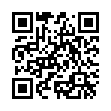


コメントはまだありません。